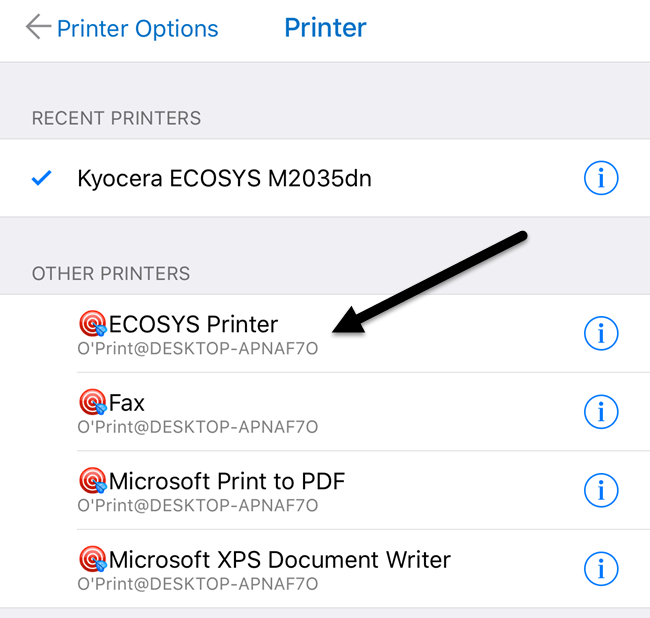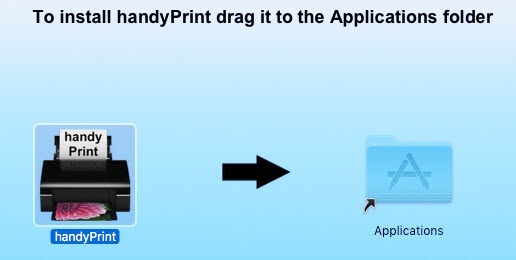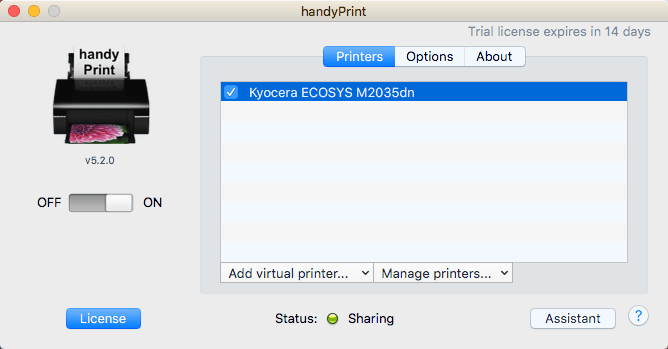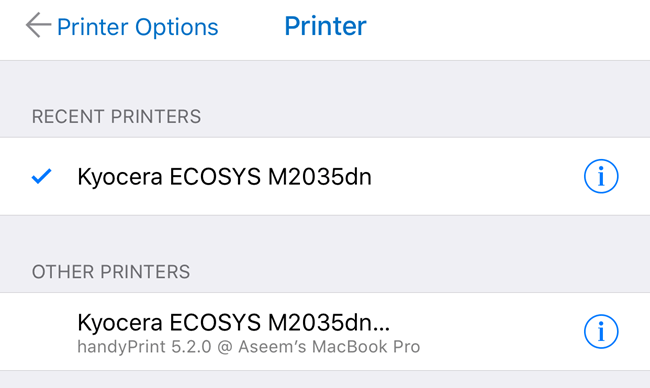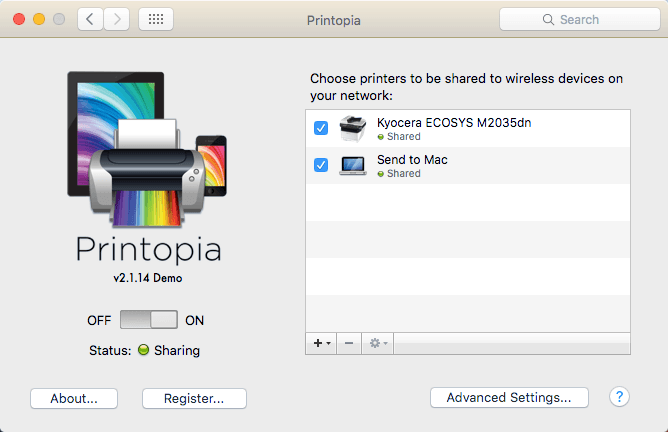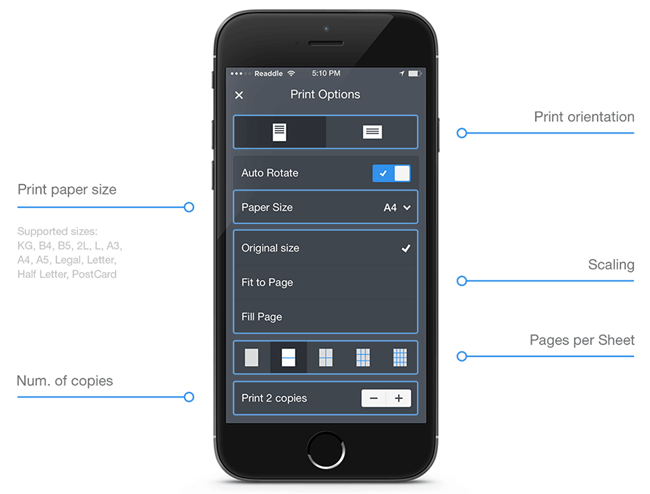Có máy in và cần in một thứ gì đó từ iPhone hoặc iPad của bạn? Nếu máy in của bạn hỗ trợ AirPrint, điều đó không thể dễ dàng hơn. Máy in sẽ chỉ hiển thị trong danh sách và bạn đã sẵn sàng sử dụng.
Tuy nhiên, nếu bạn không có máy in hỗ trợ AirPrint, bạn sẽ gặp nhiều may mắn. May mắn thay, có một số cách bạn có thể chuyển đổi bất kỳ máy in nào thành máy in hỗ trợ AirPrint.
Trong bài viết này, tôi sẽ nói về các công cụ của bên thứ ba mà bạn có thể cài đặt để bạn có thể in trực tiếp từ iPhone hoặc iPad của bạn tới máy in được kết nối cục bộ hoặc máy in mạng / không dây.
Yêu cầu
Trước khi chúng tôi đi vào chi tiết, hãy nói về các yêu cầu để hoạt động. Thứ nhất, bạn cần phải có máy in đã được cài đặt và làm việc trên ít nhất một máy tính. Nó không quan trọng nếu máy in được gắn cục bộ vào máy hoặc nếu nó là một máy in không dây / mạng, nó chỉ cần được cài đặt trên máy.
Thứ hai, để in từ Apple của bạn thiết bị cho máy in không phải của AirPrint, bạn cần phải luôn bật máy tính. Phần mềm của bên thứ ba về cơ bản hoạt động như một proxy và tất cả các lệnh in đi đến máy tính đầu tiên và sau đó được chuyển sang máy in thực tế.
Cuối cùng, bạn sẽ phải tiêu một số tiền như ứng dụng của bên không phải là miễn phí. Thật đáng xem xét bỏ qua tất cả những rắc rối này và đơn giản là mua một máy in hỗ trợ AirPrint mới vì chúng khá rẻ trong những ngày này.
Với điều đó, hãy xem chi tiết. Tôi sẽ đề cập đến một số chương trình, một số cho Mac và một số cho Windows. Ngoài ra, tôi sẽ nói về một số phần cứng bạn có thể mua cũng sẽ hoạt động như một máy chủ in.
Windows AirPrint
Đối với các máy Windows, chương trình phổ biến nhất là O’Print, có giá 19,80 đô la. Bạn có thể tải xuống bản dùng thử miễn phí 30 ngày để đảm bảo rằng nó hoạt động đúng với máy in và hệ thống của bạn. Nói chung, tôi thấy giao diện của chương trình là một chút lỗi thời, nhưng chức năng là tuyệt vời.
Khi bạn tải xuống và cài đặt phần mềm, giao diện chính của chương trình sẽ hiển thị cho bạn tất cả các máy in được cài đặt trên hệ thống của bạn .
Nếu bạn không thấy bất kỳ máy in nào trong danh sách, điều đó có nghĩa là bạn phải truy cập Tùy chọn hệ thống- Máy in & amp; Máy quétvà thêm máy in vào OS X trước. Khi máy in được thêm vào, hãy quay lại O'Print và nó sẽ hiển thị trong danh sách.
Tại thời điểm này, bạn thực sự không phải làm bất cứ điều gì khác trừ khi máy in của bạn sử dụng một cổng khác với cổng tiêu chuẩn. Bạn có thể nhấp vào nút Chỉnh sửa(giấy có biểu tượng bút) để thay đổi tên máy in nếu bạn muốn.
Giờ đây, khi bạn in từ iPhone hoặc iPad của mình và nhấn vào Chọn máy in, bạn sẽ thấy tất cả các máy in O'Print được liệt kê trong Máy in khác. Bạn cũng sẽ thấy tên máy tính có tên máy in.
Có một tùy chọn khác cho Windows yêu cầu thiết lập kỹ thuật hơn một chút nhưng hoàn toàn miễn phí. Hãy xem hướng dẫn này để cài đặt AirPrintActivator và xem nó có phù hợp với bạn hay không.
Mac AirPrint
Đối với người dùng Mac, có hai chương trình tôi khuyên dùng: HandyPrint và Inopia. HandyPrint yêu cầu đóng góp để kích hoạt giấy phép và số tiền tối thiểu là $ 5. Về cơ bản, bạn có thể mua HandyPrint với giá $ 5. Printopia là 19,99 đô la, nhưng HandyPrint có phiên bản PRO yêu cầu đóng góp 20 đô la. Phiên bản PRO có thể chạy ngay cả khi người dùng không đăng nhập vào máy Mac.
Khi bạn tải xuống HandyPrint, hãy chạy tệp DMG và sau đó kéo biểu tượng vào thư mục Ứng dụng để cài đặt.
Khi bạn chạy chương trình, chương trình sẽ phát hiện máy in của bạn và hiển thị nó trong danh sách. Bạn cũng sẽ cần phải đảm bảo rằng nút chuyển đổi được đặt thành Bật.
Từ iPhone của bạn hoặc iPad, bây giờ bạn sẽ thấy tất cả các máy in HandyPrint được liệt kê trong Máy in khác.
Printopia khá chính xác theo nghĩa đen về diện mạo và chức năng.
Printopia cũng có máy in Gửi tới máy Mac, là cách thuận tiện để in tài liệu trực tiếp vào máy tính của bạn. Cả hai chương trình đều hoạt động rất tốt trong các bài kiểm tra của tôi, vì vậy tôi không thực sự thấy bất kỳ lý do gì để chi tiêu 20 đô la khi bạn có thể nhận HandyPrint với giá $ 5.
Máy in Pro
Một tùy chọn cuối cùng mà tôi nên đề cập đến là Máy in Pro bởi Readdle. Đó là một ứng dụng kết hợp giữa iPhone / iPad và chương trình máy tính để bàn chạy trên Mac hoặc Windows. Ứng dụng này là $ 7 trong App Store và ứng dụng dành cho máy tính để bàn hoàn toàn miễn phí.
Ứng dụng này hoạt động giống như các chương trình khác được đề cập ở trên theo ý bạn cần chạy ứng dụng dành cho máy tính để bàn công việc phải trải qua. Ứng dụng điện thoại thông minh / máy tính bảng chắc chắn là ứng dụng chuyên nghiệp và bóng bẩy nhất và có rất nhiều tính năng, vì vậy nếu bạn thực hiện một số thao tác in ấn nghiêm túc và cần phải thay đổi cài đặt máy in, đây có thể là lựa chọn tốt nhất của bạn.
Cần lưu ý rằng bạn nên cài đặt ứng dụng trên iPhone hoặc iPad của bạn trước và xem liệu nó có thể in trực tiếp tới máy in mà không có ứng dụng dành cho máy tính để bàn hay không. Theo trang web, nó có thể in trực tiếp từ bên trong ứng dụng tới hầu hết các máy in mà không cần ứng dụng máy tính để bàn bổ sung. Nói chung, nó là một lựa chọn tốt và không quá đắt.
Lantronix xPrintServer
Ngoài chương trình, bạn cũng có thể mua thiết bị phần cứng từ một công ty có tên Lantronix hoạt động như một máy chủ in. Các xPrintServer là cái gì tôi đã sở hữu, vì vậy tôi biết nó hoạt động tốt. Vấn đề duy nhất là bạn cần đảm bảo máy in được hỗ trợ và chi phí khổng lồ 200 đô la!
Đây là một giải pháp thực sự tốt nếu bạn đang ở trong một môi trường văn phòng nhỏ với nhiều người dùng Apple và nhiều máy in. Điều này thực sự không có ý nghĩa đối với một ngôi nhà có một hoặc hai máy in.
Đó là tất cả các tùy chọn để in sang máy in có hỗ trợ AirPrint trên mạng của bạn. Lưu ý rằng nếu bạn chỉ in từ Chrome hoặc các ứng dụng khác của Google như Gmail, v.v, bạn có thể dễ dàng thiết lập Google Cloud Print và không phải lo lắng về bất kỳ chương trình nào trong số này. Nếu bạn có bất kỳ câu hỏi nào, hãy bình luận. Hãy tận hưởng!